如何用ps进行图文排版
1、首先新建一个画布,拖入一张风景图片摆放在上方,如图所示。

2、我们点击【矩形工具】在图片上面画出一个长方形,填充为白色,如图所示。

3、我们点击【椭圆工具】画出三个圆形,填充为黑色,如图所示。
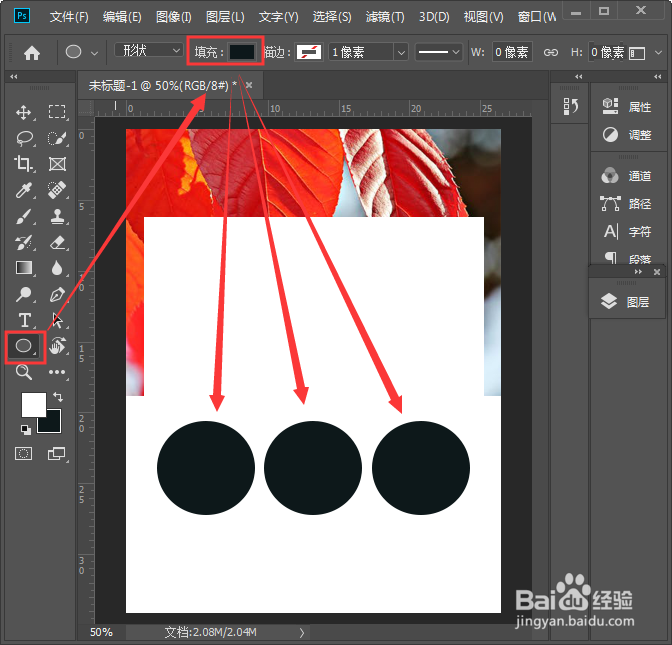
4、我们拖入一张花朵图片,按下【ALT+CTRL+G】把它放入形状中,调整好大小。

5、其他的两个圆形也是同样操作即可。

6、我们点击【文字工具】输入大小标题相关的文字,如图所示。

7、最后,我们用【矩形工具】在小标题下面画出一个长方形作为装饰。
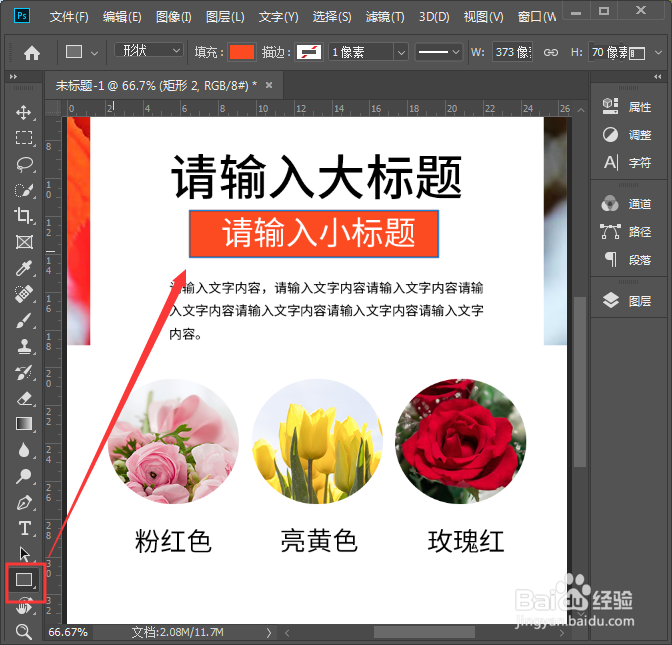

1、新建画布,拖入一张风景图片。
2、点击【矩形工具】在图片上面画出一个长方形。
3、点击【椭圆工具】画出三个圆形。
4、拖入一张花朵图片,按下【ALT+CTRL+G】把它放入形状中。
5、点击【文字工具】输入大小标题相关的文字。
6、用【矩形工具】在小标题下面画出一个长方形作为装饰。
声明:本网站引用、摘录或转载内容仅供网站访问者交流或参考,不代表本站立场,如存在版权或非法内容,请联系站长删除,联系邮箱:site.kefu@qq.com。
阅读量:145
阅读量:150
阅读量:107
阅读量:135
阅读量:186